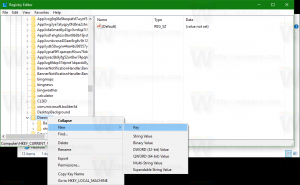Сжатие файлов в NTFS с помощью алгоритма LZX в Windows 10
Как вы уже знаете, возможно включить сжатие NTFS для файлов и папок в Windows 10. В отличие от сжатия файлов ZIP, с этим типом сжатия вам не нужно создавать файл архива. Сжатие будет происходить «на лету», и к файлам можно будет получить доступ так же, как и до сжатия. Windows 10 изначально поддерживает сжатие NTFS, как и предыдущие версии ОС, но поддерживает ряд новых алгоритмов, включая LZX, который не был доступен до Windows 10.
Рекламное объявление
Сжатие NTFS уменьшает размер некоторых файлов и папок. Некоторые файлы, такие как изображения, видео и музыка, которые уже сжаты, не будут сжаты, но для других типов файлов это может сэкономить место на диске. Но учтите, что это влияет на производительность. Это связано с дополнительными операциями, которые ОС должна выполнять при доступе к файлу, копировании из сжатой папки или помещении в новую сжатую папку. Во время этих операций Windows должна распаковать файл в памяти. Как видно из названия функции, сжатие NTFS не работает, когда вы копируете сжатые файлы по сети, поэтому ОС должна сначала распаковать их и передать в несжатом виде.
Когда файл или папка сжимаются, Windows 10 отображает специальную двойную синюю стрелку поверх их значка. См. Следующий пример.

Совет. Если вам не нравится этот значок наложения, узнайте, как Отключить значок синих стрелок в папках и файлах в Windows 10.
Начиная с Windows 10, вы можете использовать сжатие LZX. Это самый надежный алгоритм, доступный для NTFS. Его степень сжатия составляет около 50% для определенных файлов, что намного больше, чем стандартное сжатие NTFS.
Прежде чем продолжить, вам необходимо знать, что файлы, сжатые с помощью LZX в Windows 10, нельзя открыть в Windows 7, Windows 8.1 или в любой предыдущей версии Windows.

Для сжатия файлов в NTFS с использованием алгоритма LZX в Windows 10, сделайте следующее.
- Откройте командную строку с повышенными привилегиями.
- Введите или вставьте следующую команду:
компактный / c / s / a / i / exe: lzx "C: \ data \ *"
Замените часть C: \ data фактическим путем к папке, которую вы хотите сжать.
Это применит сжатие LZX, оптимизированное для исполняемых файлов, которые часто читаются и не изменяются.
Другие алгоритмы:
- XPRESS4K (самый быстрый) (по умолчанию)
- XPRESS8K
- XPRESS16K
Он также сжимает другие файлы.
Переключатели следующие:
/ c - сжимает указанные файлы. Каталоги будут отмечены
так что файлы, добавленные позже, будут сжаты, если / EXE
указан.
/ s - Выполняет указанную операцию с файлами в указанном
каталог и все подкаталоги. По умолчанию "dir" - это
Текущий каталог.
/ a - отображает файлы со скрытыми или системными атрибутами. Эти
файлы по умолчанию опускаются.
/ i - Продолжает выполнение указанной операции даже после ошибок
произошло. По умолчанию COMPACT останавливается, когда возникает ошибка.
столкнулся.
Чтобы распаковать сжатые файлы (восстановить значения по умолчанию), используйте следующую команду:
компактный / u / a / s / exe "C: \ data \ *"
Вот и все.